Google日本語入力では、環境設定で文字変換のキー操作を変更できます。
Controlキーを使ったショートカットキーは、ホームポジションから離れずに操作できるのが利点です。
ファンクションキーでの文字変換のほかに、Controlキーを使った変換があります。
キースタイルが「ことえり」「MS-IME」「ATOK」の3種類あり、それを基準に編集して「カスタム」にできます。
![[mac] Google日本語入力でファンクションキーなしでカタカナに変換する【Ctrl+K または Ctrl+I】](https://chiilabo.com/wp-content/uploads/2023/05/image-10-11-1024x576.jpg)
「ことえり」流は 右手中段、
「MS-IME」と「ATOK」流は 右手上段のキーを使っています。
| モード | コマンド | 共通 | ことえり | MS-IME | ATOK |
|---|---|---|---|---|---|
| 変換中 | ひらがな | F6 | Ctrl j | Ctrl u | Ctrl u |
| 変換中 | 全角カタカナ | F7 | Ctrl k | Ctrl i | Ctrl i |
| 変換中 | 半角 | F8 | Ctrl ; | Ctrl o | Ctrl o |
| 変換中 | 全角英数 | F9 | Ctrl l | Ctrl p | Ctrl p |
| 変換中 | 半角英数 | F10 | Ctrl : | Ctrl t | Ctrl @ |
自分の場合、ひらがな は入力のまま確定し、半角英数は 英数モードに切り替えてから入力しています。
ですので、必要になるのは「全角カタカナ」だけです。
半角カタカナや全角英数は、そもそもほとんど使いません。
![[mac] Google日本語入力でファンクションキーなしでカタカナに変換する【Ctrl+K または Ctrl+I】](https://chiilabo.com/wp-content/uploads/2020/09/instructor-m.png)
ですので、Ctrl k を使っていきたいと思います。
「F7」よりもホームポジションに近いのがメリットです。
こちらもどうぞ。
![[Mac] control + T のショートカット(文字の「転置」)](https://chiilabo.com/wp-content/uploads/2023/04/image-20-17-1024x576.jpg)
[Mac] control + T のショートカット(文字の「転置」)
Macで controlキー押しながら T を押すと、「文字の転置」になります。カーソル位置の左右の文字を入れ替えて、カーソルを次に進めます。英文タイプミスならともかく、日本語ではあまり利用する機会はありません。元に戻すには、いったんカーソルを左に移動してから、もう一度 control + T です。また、control + T を連打すると、カーソル位置の左にあった文字が、どんどん右に移動していきます(バブルソートみたいな感じで)。macOSでのcontrolキーのショート...
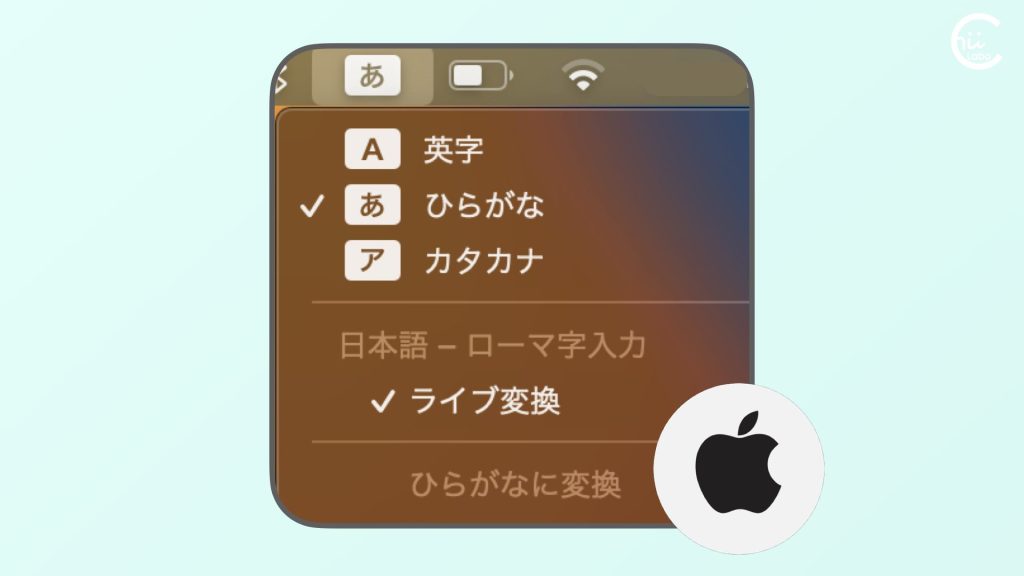
Macの日本語入力が使いにくい?【変換のクセとライブ変換】
Macの「ライブ変換」という入力機能が、効率化に役立ちそうだと思って、何度か挑戦していますが、いまだに使いこなせません。自動的に変換されたら楽になる、という予想に反し、自分で意図的に変換できないのは想像以上に苦痛でした。なかなか、新しい機能を「活かす」のも大変だね。頭が固くなってるのかな……💧「ライブ変換」はMacの日本語入力ソースにあるmacOSの日本語入力には、「ライブ変換」という機能があります。「キーボードで文字を入力すると、文脈を認識して入力したそばから変換されていく...
QRコードを読み込むと、関連記事を確認できます。
![[mac] Google日本語入力でファンクションキーなしでカタカナに変換する【Ctrl+K または Ctrl+I】](https://api.qrserver.com/v1/create-qr-code/?data=?size=200x200&data=https%3A%2F%2Fchiilabo.com%2F2023-05%2Fmac-google-japanese-input-katakana-short-cut%2F)

![[mac] Google日本語入力でファンクションキーなしでカタカナに変換する【Ctrl+K または Ctrl+I】](https://chiilabo.com/wp-content/uploads/2023/05/image-10-10-1024x576.jpg)
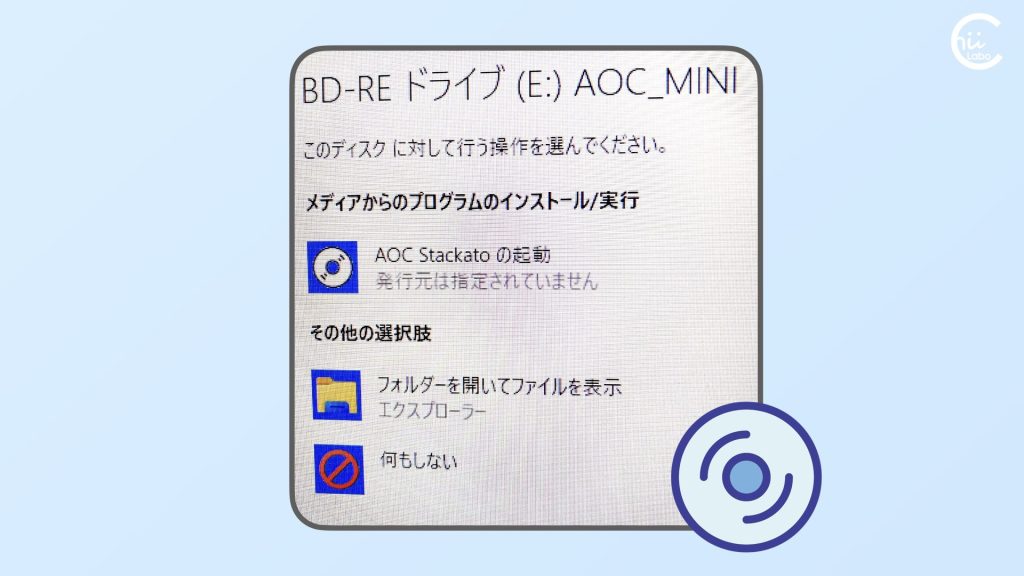
![[Windows 10] 不要なプリンタが消せない?【Spoolerサービスの再起動】](https://chiilabo.com/wp-content/uploads/2023/05/image-12-8-1024x576.jpg)